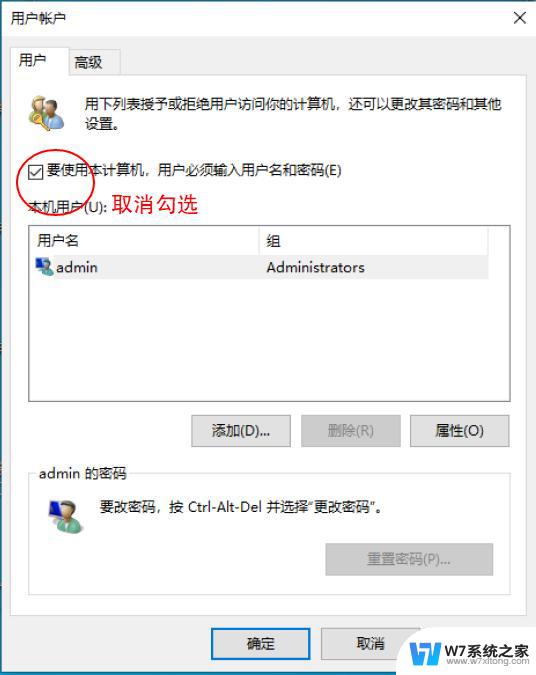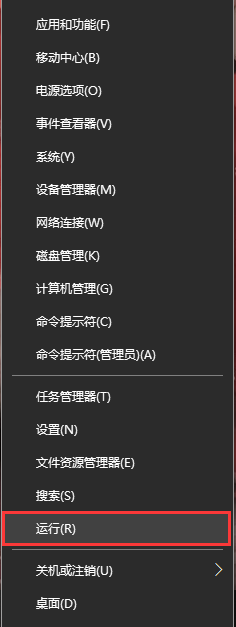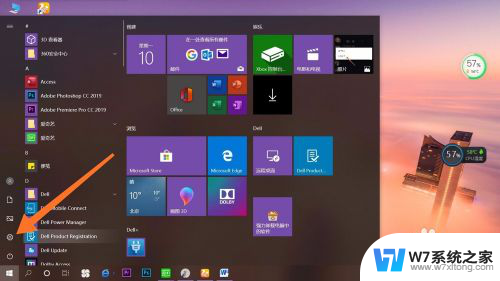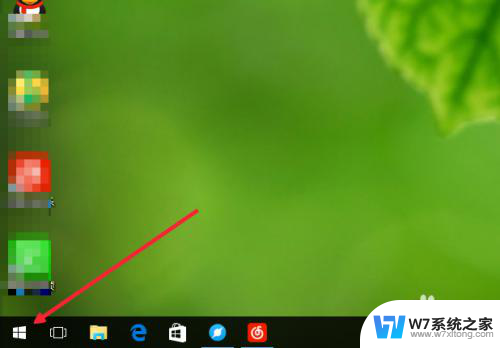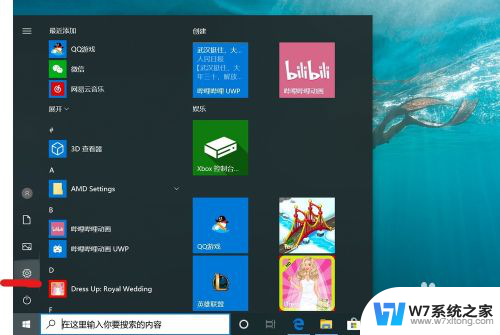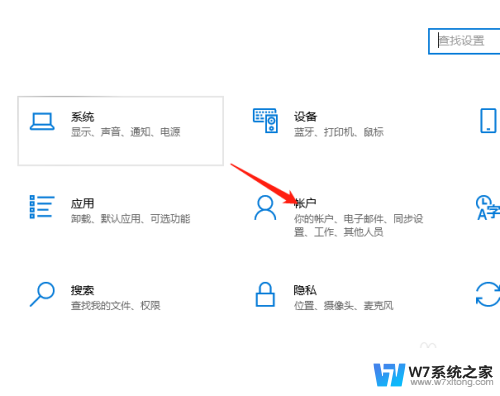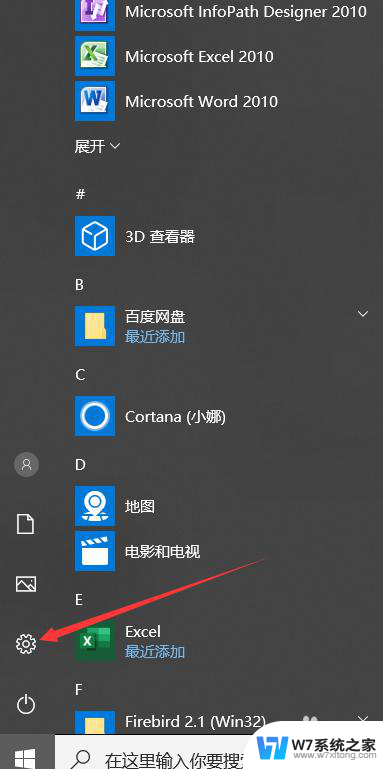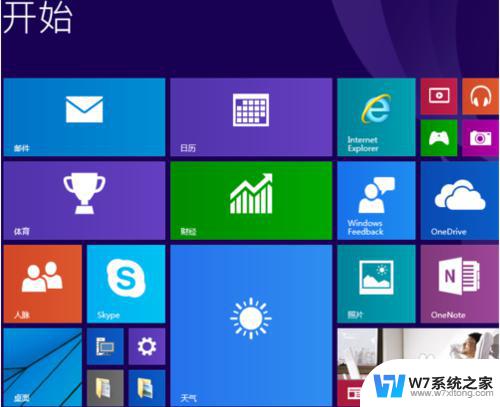电脑怎样关闭密码登录 win10取消开机密码的方法
更新时间:2024-08-24 13:51:44作者:jiang
在日常生活中,我们经常需要使用电脑来处理各种事务,但是有时候我们可能会忘记电脑的登录密码,这时候就会出现无法正常登录的情况,幸运的是在Windows 10系统中,我们可以通过一些简单的操作来取消开机密码,让电脑在启动时不再需要输入密码就能登录系统。接下来就让我们来了解一下如何关闭密码登录,让电脑更加便捷和安全。
步骤如下:
1.找到电脑中的设置打开。
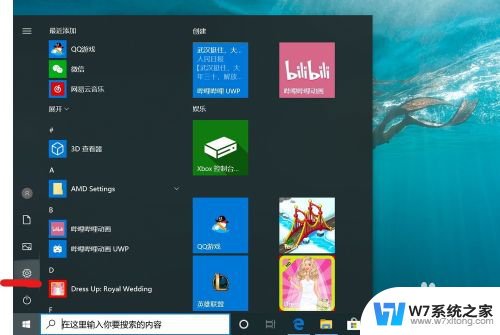
2.打开设置页面,点击“账户”。
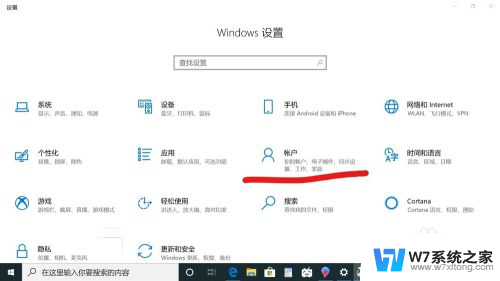
3.在设置页面中,左侧切换至“登录选项”。在左侧有7种登录选项设置,因为电脑设备的不同,可以使用的开机密码方式也不一样。
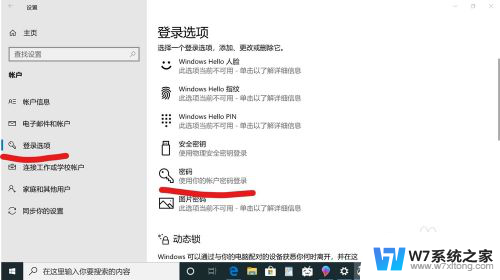
4.先点击“密码”,点击更改。
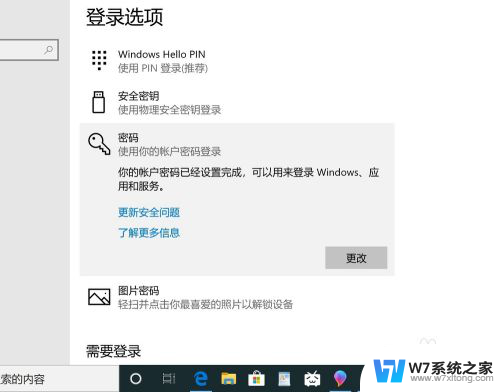
5.输入密码点击“下一步”。
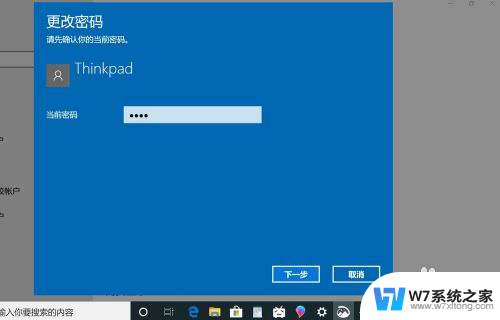
6.再点击“下一步"即可完成取消。
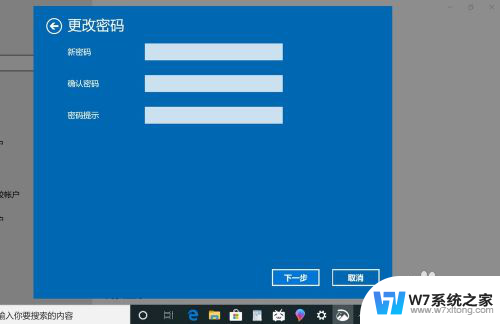
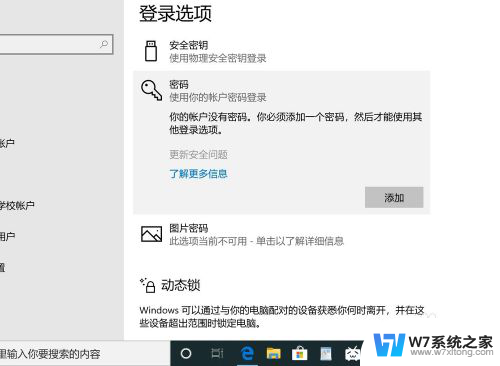
以上就是如何关闭电脑的密码登录的全部内容,如果遇到这种情况,您可以按照以上步骤解决,非常简单快速。